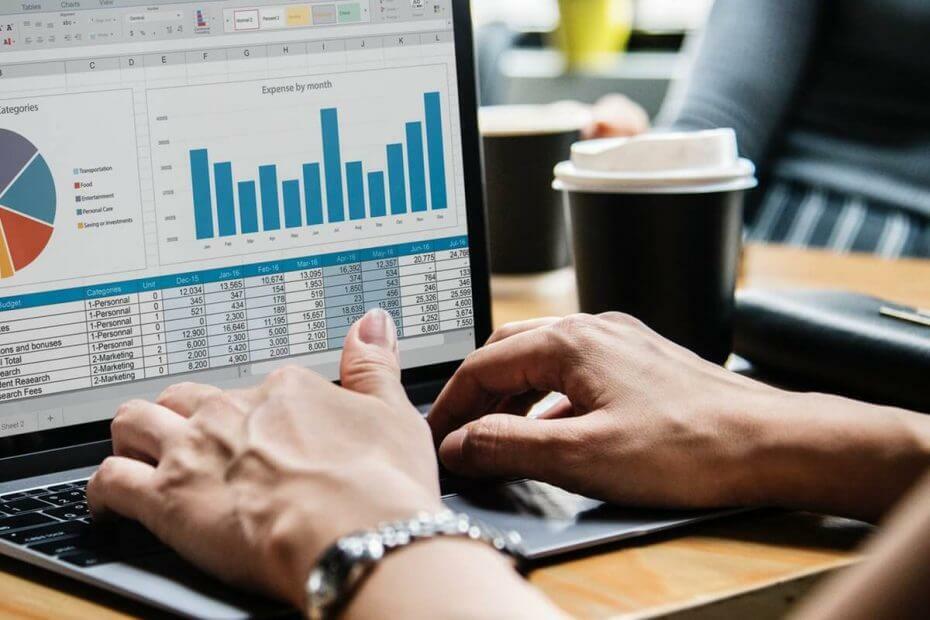
Это программное обеспечение будет поддерживать ваши драйверы в рабочем состоянии, тем самым защищая вас от распространенных компьютерных ошибок и сбоев оборудования. Проверьте все свои драйверы сейчас за 3 простых шага:
- Скачать DriverFix (проверенный файл загрузки).
- Нажмите Начать сканирование найти все проблемные драйверы.
- Нажмите Обновите драйверы чтобы получить новые версии и избежать сбоев в работе системы.
- DriverFix был загружен 0 читатели в этом месяце.
Microsoft Office 365 требует, чтобы пользователи, купившие лицензию на офисный пакет, зарегистрировали продукт на сервере Microsoft.
Хотя вы можете легко зарегистрировать любой продукт Microsoft, включая лицензию Office 365, используя любой из приложение Office, такое как Word или Powerpoint, иногда Office 365 может не зарегистрировать лицензию.
Пользователи Office 365 сообщили об ошибке «Извините, у нас временные проблемы с сервером» при попытке активировать свою лицензию на Office 365. Если вы боретесь с той же ошибкой, вот несколько решений, чтобы исправить эту проблему в вашей системе.
К сожалению, у нас возникли временные проблемы с сервером [Office 365 FIX]
- Проверьте часовой пояс вашего компьютера
- Запустите Office от имени администратора
- Отключить двухфакторную аутентификацию
- Отключить брандмауэр
- Используйте Помощник по поддержке и восстановлению для Office 365
- Загрузить средство устранения неполадок активации (Office 2019 - 2016)
- Обратитесь в официальную службу поддержки Microsoft
1. Проверьте свой компьютер, часовой пояс
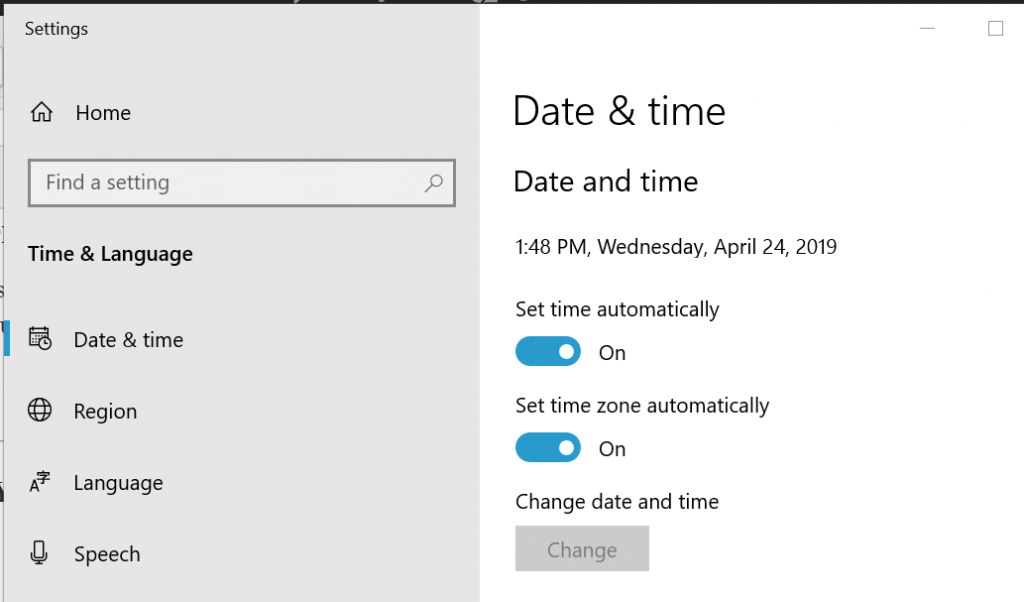
Неправильный часовой пояс может создать проблемы, связанные с сервером, и привести к этой ошибке. Перед активацией лицензии убедитесь, что в вашей системе правильно установлены время, дата и часовой пояс.
2. Запустите Office от имени администратора
Запуск приложения Office с правами администратора также может исправить временные проблемы с сервером.
- Введите любое приложение Office на панели Cortana / Search. Например, введите Word.
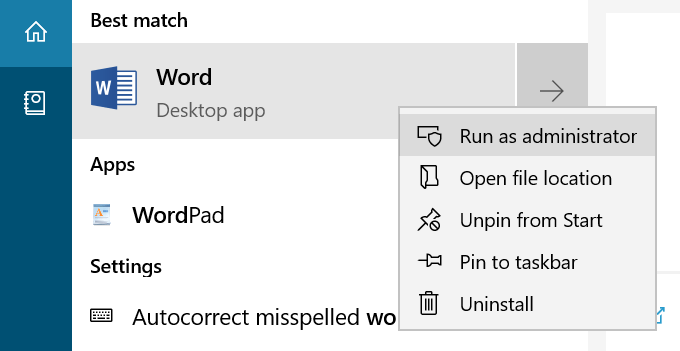
- Щелкните правой кнопкой мыши на Слово и выберите «Запустить от имени администратора" вариант.
После того, как приложение Office будет запущено и запустится, попробуйте активировать проверку лицензии на наличие улучшений.
- Читайте также: 5 программ для быстрого исправления поврежденных документов Microsoft Word
3. Отключить двухфакторную аутентификацию
Предполагая, что вы используете ту же учетную запись электронной почты Microsoft для активации лицензии, которую вы использовали. для покупки вы также можете отключить двухфакторную аутентификацию, чтобы активировать ее успешно. Если в учетной записи включена двухфакторная аутентификация, попробуйте отключить ее.
- Войдите в учетную запись Microsoft с помощью веб-браузера.
- Далее перейдите к Управление учетной записью страница. Если вы еще не вошли в систему, возможно, вам придется войти снова.
- На странице прокрутите вниз до Двухэтапная проверка.
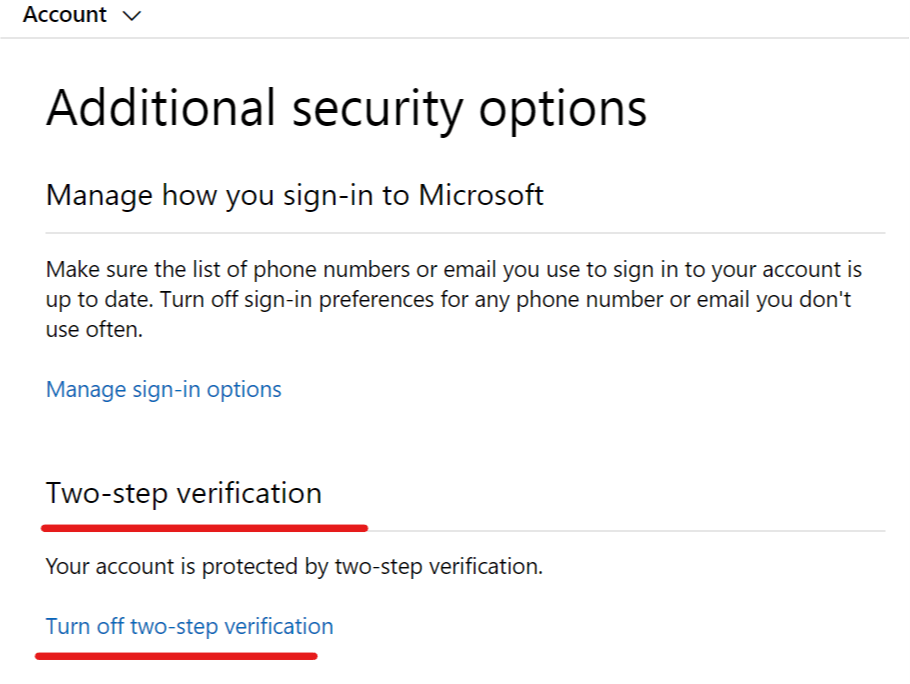
- Нажмите на Отключить двухступенчатый проверка.
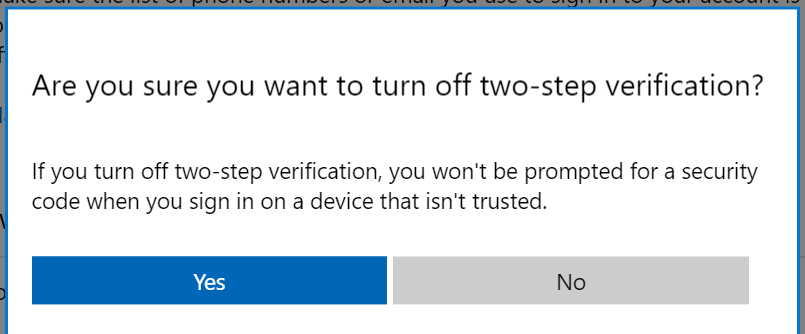
- Всплывающее окно спросит, уверены ли вы в отключении двухэтапной проверки. Нажмите Да.
Это оно. Вы успешно отключили двухэтапную аутентификацию для учетной записи Microsoft.
Запустите Microsoft Office и введите ключ активации. Если отображается активация, переходите к следующему способу.
- Читайте также: Преобразуйте файлы PDF в документы Word с помощью этих 5 инструментов
4. Отключить брандмауэр
Если у вас установлена антивирусная программа с защитой брандмауэра, вы можете временно отключить брандмауэр, чтобы решить проблему. Иногда брандмауэр может блокировать любое исходящее соединение по соображениям безопасности.
Запустите антивирусную программу и выключите брандмауэр. Или просто временно закройте антивирусное программное обеспечение.
Вы также можете отключить брандмауэр Windows, который включен по умолчанию. Вот как это сделать.
- Нажмите на Начинать и выберите Настройки.
- Нажмите на Обновление и безопасность.

- Выбирать Безопасность Windows а затем нажмите на Межсетевой экран и защита сети.

- В разделе Брандмауэр и защита сети нажмите Частная сеть (активная).

- Нажмите на тумблер под Брандмауэр Защитника Windows чтобы выключить брандмауэр.
- Убедитесь, что в разделе "Входящие соединения" для "заблокировать все входящие подключения, в том числе в списке разрешенных приложений»Не отмечен.
- Закройте окно настроек.
Запустите офис Microsoft и попробуйте активировать лицензию. Не забудьте повторно включить брандмауэр и антивирусную защиту после успешной активации.
- Читайте также: 6 программ для управления документами для повышения эффективности в офисе
5. Используйте Помощник по поддержке и восстановлению для Office 365
Microsoft предлагает инструмент поддержки и восстановления для Office 365, который может помочь вам определить проблемы с активацией в Office 365.
- Скачать инструмент поддержки и восстановления Office 365.
- Запустите установщик и, когда откроется диалоговое окно, нажмите Установить.
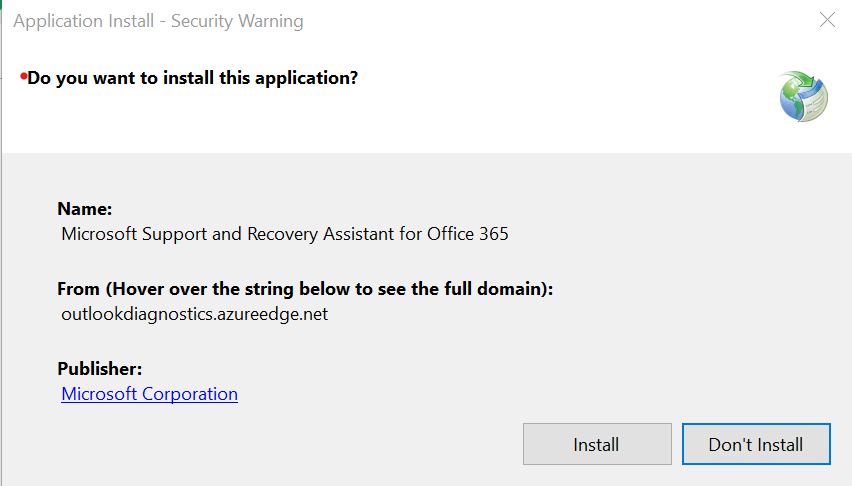
- Приложение откроется в новом окне. Выбирать "ядать согласие" принять соглашение об обслуживании.
- Нажмите на да по запросу UAC.
- Следуйте инструкциям на экране, чтобы завершить процесс восстановления.
- Читайте также: Как защитить паролем ZIP-файлы в Windows 10
6. Загрузить средство устранения неполадок активации (Office 2019 - 2016)
Если вы используете Office 2019 или 2016, средство устранения неполадок активации от Microsoft может помочь вам решить проблему.
- Скачать Средство устранения неполадок активации.
- Запустите средство устранения неполадок и следуйте инструкциям на экране.
7. Обратитесь в официальную службу поддержки Microsoft
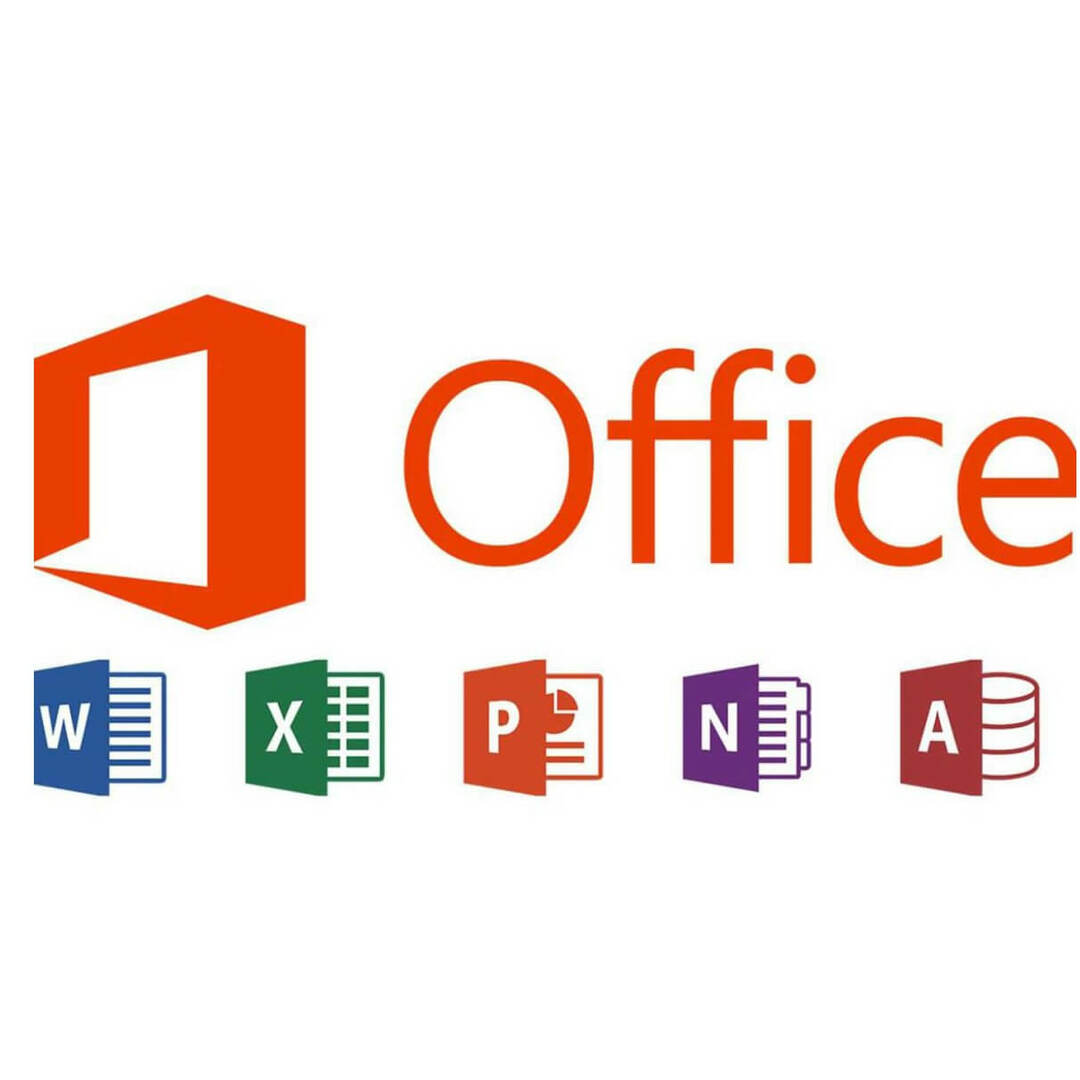
Если ни одно из решений не помогло исправить эту ошибку, и вы по-прежнему не можете активировать лицензию, обратитесь в службу поддержки Microsoft. Команда может помочь вам по телефону удаленно.
Если служба поддержки не может решить проблему сразу, подождите день или два. Если ошибка возникла со стороны Microsoft, сотрудники службы поддержки устранят проблему и уведомят вас по электронной почте.
РОДСТВЕННЫЕ ИСТОРИИ, КОТОРЫЕ ВАМ МОЖЕТ ПОНРАВИТСЯ:
- Как запустить Microsoft Office Picture Manager в Windows 10
- 6 программ для управления документами для повышения эффективности в офисе
- Здесь вы можете получить установщик Office нажми и работай.


